Como ativar ou desativar o histórico de pesquisa recente no Windows 11
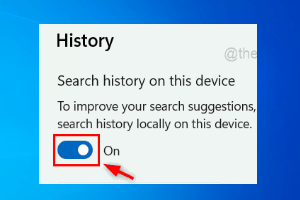
- 3954
- 1097
- Leroy Lebsack
A Microsoft adicionou o recente recurso de histórico de pesquisa, que aparece no painel de menu inicial. O recurso recente do histórico de pesquisa informa o usuário de quais itens foram acessados ou pesquisados recentemente em seu sistema Windows.
A maioria dos usuários o achou útil, pois não precisam se lembrar ou lembrar qual arquivo eles estavam procurando recentemente. No entanto, vê -lo ao abrir o menu Iniciar irrita alguns deles.
Nesta postagem, mostraremos como fazê -lo desaparecer do menu Iniciar. Se você estiver interessado em aprender mais sobre como desativá -lo no seu PC, leia esta postagem.
Como ativar ou desativar o histórico de pesquisa recente no Windows 11
Vamos ver como o histórico recente de pesquisa pode ser desativado em seu sistema com essas etapas simples abaixo.
1. Abra o Configurações aplicativo no sistema pressionando e segurando Windows + i chaves simultaneamente.
2. Em seguida, toque no privacidade e segurança opção no lado esquerdo da janela do aplicativo de configurações.
3. Role para baixo na página de privacidade e segurança do lado direito e clique no Permissões de pesquisa em permissões do Windows.
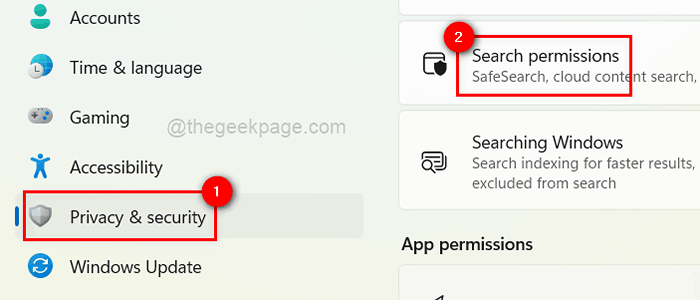
4. Na parte inferior da página de permissões de pesquisa, você encontrará o Histórico de pesquisa neste dispositivo na seção de história.
5. Clique no botão de alternância para girá -lo Sobre para habilitar é como mostrado na imagem abaixo.
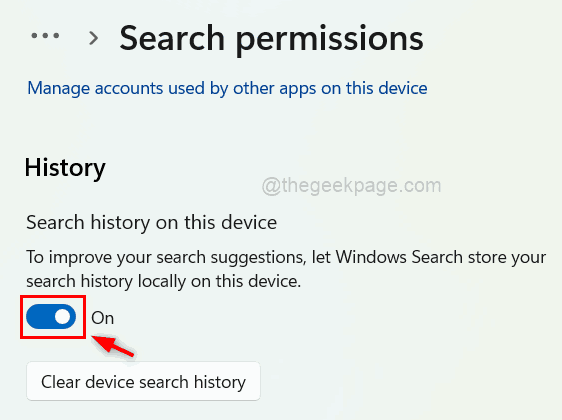
6. Se você quiser desativar TI, alterne clicando nele para girá -lo Desligado como mostrado abaixo.
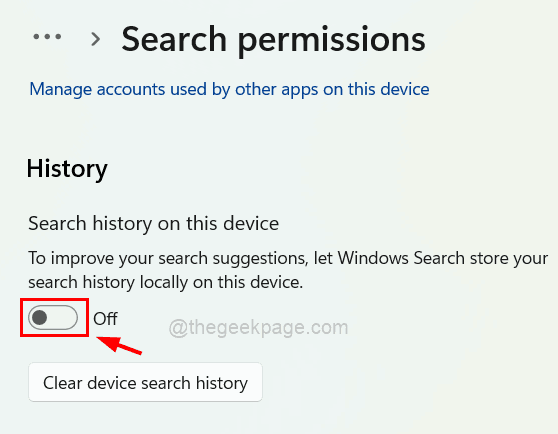
7. Se algum usuário quiser excluir apenas todo o histórico de pesquisa, basta tocar Histórico de pesquisa de dispositivo limpo.
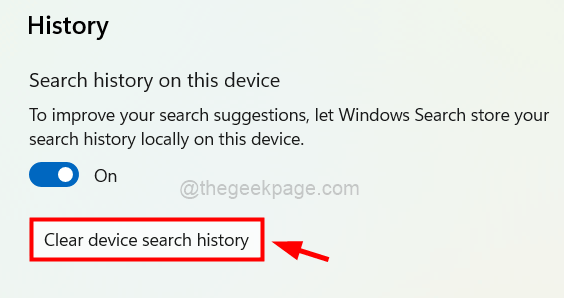
8. Depois de terminar, feche a janela do aplicativo de configurações.
Isso é tudo.
Obrigado pela leitura.
- « Como adicionar / remover opções de segurança da tela ctrl+alt+del
- Como consertar o WinMail.Anexos de dados nos e -mails do Outlook »

